本文主要是介绍Web前端—CSEO、Favicon、小兔鲜儿电商网站顶部设计,希望对大家解决编程问题提供一定的参考价值,需要的开发者们随着小编来一起学习吧!
版本说明
当前版本号[20231108]。
| 版本 | 修改说明 |
|---|---|
| 20231108 | 初版 |
目录
文章目录
- 版本说明
- 目录
- 电商平台网站顶部设计
- 项目目录
- 准备工作
- SEO 三大标签
- Favicon 图标
- 布局网页
- 版心
- 快捷导航(shortcut)
- 头部(header)
- logo
- 导航
- 搜索
- 购物车
电商平台网站顶部设计
所插入的图片及文字图标如下分布:
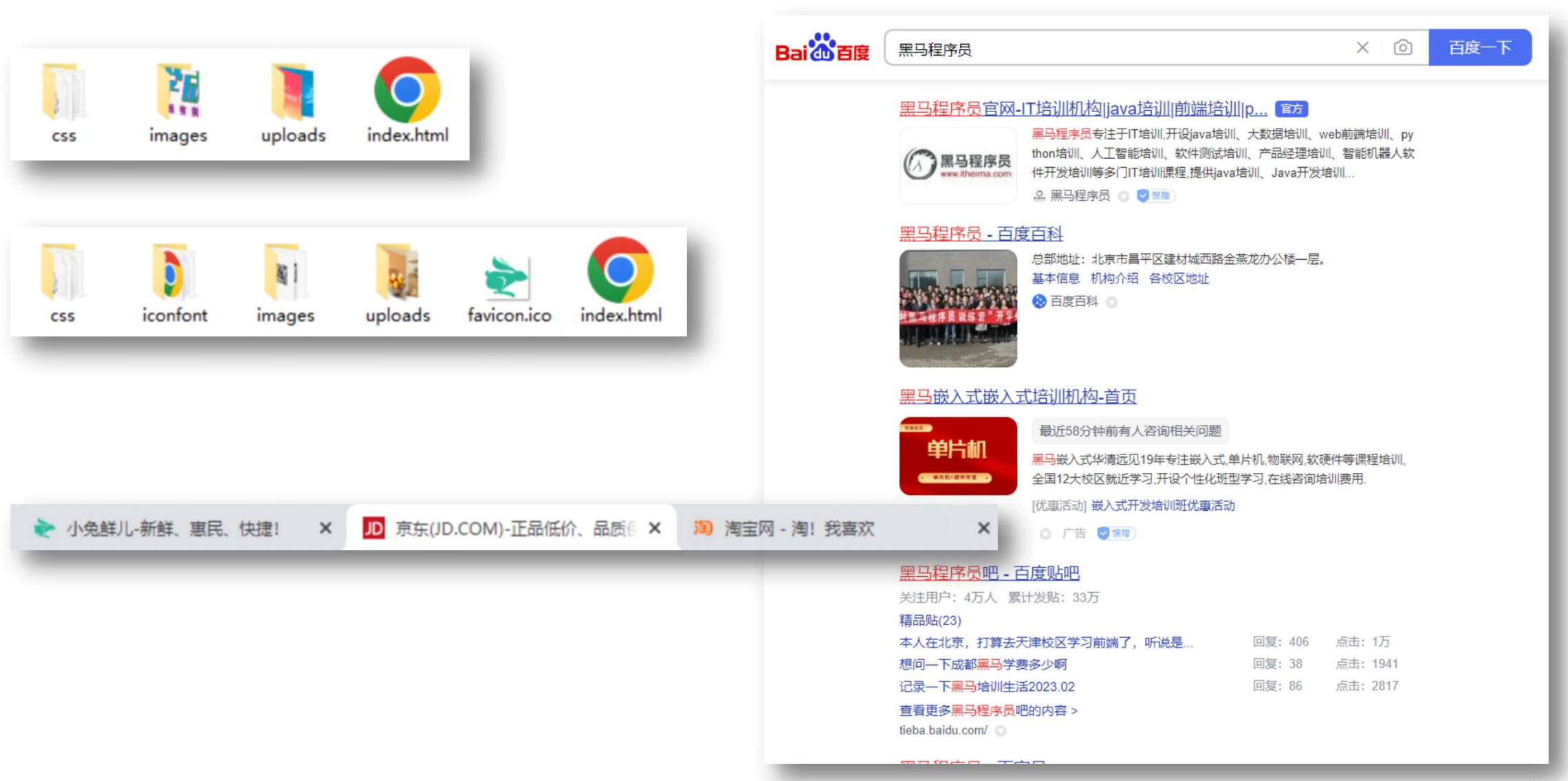
项目目录
- xtx-pc
- images 文件夹:存放固定使用的图片素材,例如:logo、样式修饰图等等
- uploads 文件夹:存放非固定使用的图片素材,例如:商品图、宣传图需要上传的图片
- iconfont 文件夹:字体图标素材
- css 文件夹:存放 CSS 文件(link 标签引入)
-
- base.css:基础公共样式
- commoner.css:各个网页相同模块的重复样式,例如:头部、底部
- index.css:首页 CSS 样式
- index.html:首页 HTML 文件
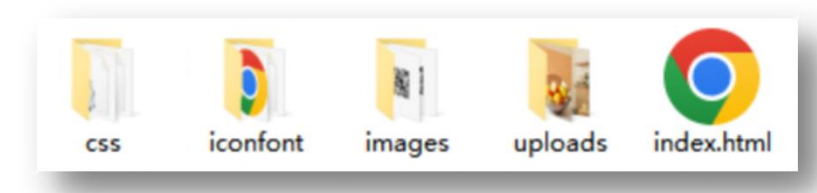
准备工作
引用所有我们需要的css进来。
<head><meta charset="utf-8"><title>小兔鲜儿电商平台</title><link rel="stylesheet" href="./css/base.css"><link rel="stylesheet" href="./css/commoner.css"><link rel="stylesheet" href="./css/index.css"></head>
SEO 三大标签
SEO:搜索引擎优化,提升网站百度搜索排名
提升SEO的常见方法:
-
竞价排名
-
将网页制作成html后缀
-
标签语义化(在合适的地方使用合适的标签)
-
……
网页头部 SEO 标签:
• title:网页标题标签
• description:网页描述
• keywords:网页关键词
示例SEO标签:
<meta name="description" content="小兔鲜儿官网,致力于打造全球最大的食品、生鲜电商购物平台。"><meta name="keywords" content="小兔鲜儿,食品,生鲜,服装,家电,电商,购物"><title>小兔鲜儿-新鲜、惠民、快捷!</title>
Favicon 图标
Favicon 图标:网页图标,出现在浏览器标题栏,增加网站辨识度。
图标:favicon.ico,一般存放到网站的根目录里面
<link rel="shortcut icon" href="favicon.ico" type="image/x-icon">

布局网页
版心
wrapper
版心宽度:1240px
/* 版心 */
.wrapper{margin: 0 auto;width: 1240px;
}
可见我们的版心配置正确:

快捷导航(shortcut)

结构:通栏 > 版心 > 导航 ul
布局:flex-end
1、我们需要的快捷导航的区域是集中在粉红色的部分右边。此时需要通过justify-content: flex-end;来实现的。
<body><div class="shortcut"><div class="wrapper">1</div></div></body>
/* 快捷导航 */
.shortcut{height: 52px;background-color: #333;
}.shortcut .wrapper{display: flex;justify-content: flex-end;height: 52px;background-color: pink;
}

2、插入导航栏的文字,并放置于一行里,设置好内边距。
<div class="shortcut"><div class="wrapper"><ul><li><a href="#">请先登录</a></li><li><a href="#">请先登录</a></li><li><a href="#">请先登录</a></li><li><a href="#">请先登录</a></li><li><a href="#">请先登录</a></li><li><a href="#">请先登录</a></li><li><a href="#">请先登录</a></li></ul></div></div>
.shortcut ul{display: flex;line-height: 52px;
}.shortcut li a{padding: 0 15px;
}

3、再加上右边距。

4、把最右边的边去掉。
.shortcut li:last-child a{border-right: 0;
}

5、进一步修改,把字体大小及样式改变了。
.shortcut li a{padding: 0 15px;border-right: 1px solid #999;font-size: 14px;color: #fff;
}

6、加上手机的字体图标。
<li><a href="#"><span class="iconfont icon-mobile-phone"></span>请先登录</a></li>

7、图标与旁边的文字增加边距和进行对齐。
.shortcut li .iconfont{margin-right: 4px;vertical-align: middle;
}

8、把粉色背景注销掉,并把首个标签颜色变为绿色。
.shortcut li .login{color: #5e865e;
}

头部(header)

结构:.header > logo + 导航(nav)+ 搜索(search) + 购物车(car)
1、同时也需要对齐版心,在居中的位置。
<!-- 头部 --><div class="header wrapper">1</div>
/* 头部 */
.header{height: 88px;background-color: pink;
}

2、使用外边距,给上下都加上距离。
/* 头部 */
.header{margin-top: 22px;margin-bottom: 22px;height: 88px;background-color: pink;
}

3、把头部分几个位置。
<!-- 头部 --><div class="header wrapper"><!-- logo --><div class="logo">logo</div><!-- 导航 --><div class="nav">导航</div><!-- 搜索 --><div class="search">搜索</div><!-- 购物车 --><div class="cart">购物车</div></div>
/* 头部 */
.header{display: flex;margin-top: 22px;margin-bottom: 22px;height: 88px;background-color: pink;
}

logo
1、为提升搜索排名,可以使用标签语义化:
<!-- logo --><div class="logo"><h1><a href="#">小兔鲜儿</a></h1></div>
/* logo */
.logo{margin-right: 40px;width: 200px;height: 88px;background-color: skyblue;
}

2、加上logo背景图,
.logo a{display: block;width: 200px;height: 88px;background-image: url(../images/logo.png);font-size: 0
}

导航
1、首先把导航的文字弄出来。
<!-- 导航 --><div class="nav"><ul><li><a href="#">首页</a></li><li><a href="#">首页</a></li><li><a href="#">首页</a></li><li><a href="#">首页</a></li><li><a href="#">首页</a></li><li><a href="#">首页</a></li><li><a href="#">首页</a></li><li><a href="#">首页</a></li><li><a href="#">首页</a></li></ul></div>
/* 导航 */
.nav ul{display: flex;
}

2、把两端距离拉开。
/* 导航 */
.nav{margin-top: 33px;margin-right: 28px;
}

3、加上右边距。
.nav li{margin-right: 47px;
}

4、加上鼠标浮在上面的前后背景色。
.nav li a{padding-bottom: 10px;background-color: skyblue;
}.nav li a:hover{border-bottom: 2px solid #5eb69c;color: #5eb69c;
}

5、再把背景颜色注销即可。
.nav li a{padding-bottom: 10px;/* background-color: skyblue; */
}

搜索
1、画出下划线,做出搜索栏。
/* 搜索 */
.search{margin-top: 30px;margin-right: 45px;width: 170px;height: 34px;border-bottom: 2px solid #f4f4f4;
}

2、插入字体图标。
<!-- 搜索 --><div class="search"><span class="iconfont icon-search"></span><input type="text" placeholder="搜一搜"></div>
/* 搜索 */
.search{display: flex;margin-top: 30px;margin-right: 45px;width: 170px;height: 34px;border-bottom: 2px solid #f4f4f4;
}.search .iconfont{margin-right: 8px;font-size: 18px;color: #ccc;
}/* 浏览器优先生效 input 标签的默认宽度所以flex : 1 不生效只要重置 input 默认宽度即可使用:width : 0*/
.search input{flex: 1;width: 0;
}

3、改变字体大小和颜色。
.search input::placeholder{font-size: 16px;color: #ccc;
}
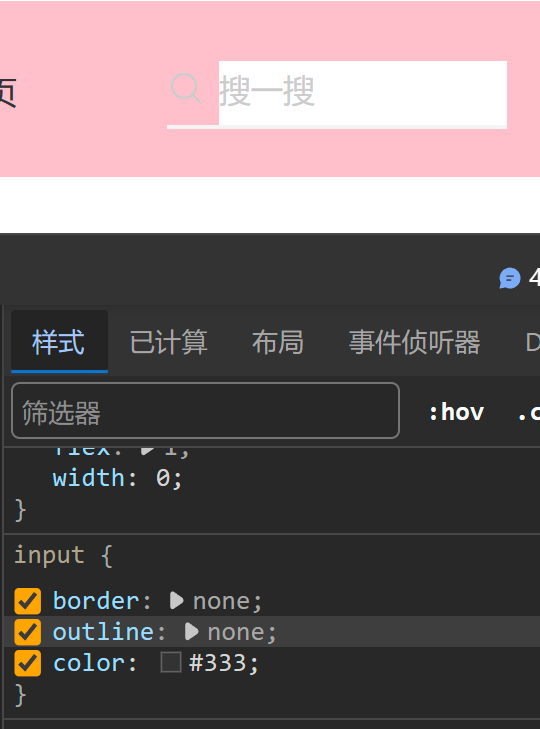
4、把背景颜色注销掉。

购物车
1、发现没有对齐,在太过于上的位置。
<!-- 购物车 --><div class="cart"><span class="iconfont icon-cart-full"></span><i>1</i></div>

2、改变字体图标的大小。
.cart .iconfont{font-size: 24px;
}
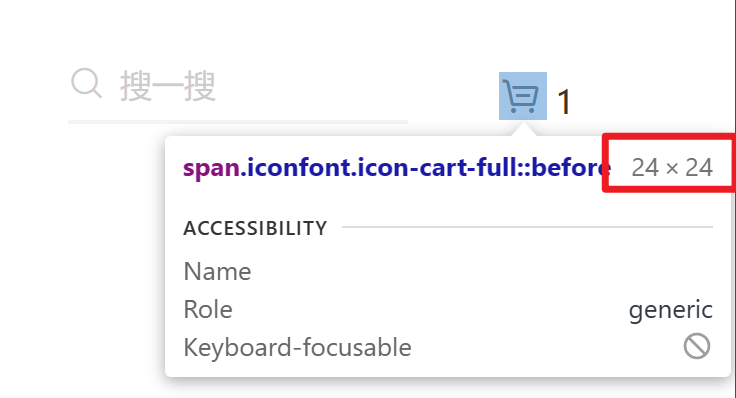
3、子绝父相(对齐方式)
/* 购物车 */
.cart{position: relative;margin-top: 32px;
}.cart .iconfont{font-size: 24px;
}.cart i{position: absolute;top: 1px;right: 1px;padding: 0 6px;height: 15px;background-color: #e26237;
}
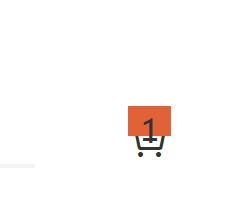
4、修改好样式与字体大小。
border-radius: 8px;font-size: 14px;color: #fffefe;line-height: 15px;
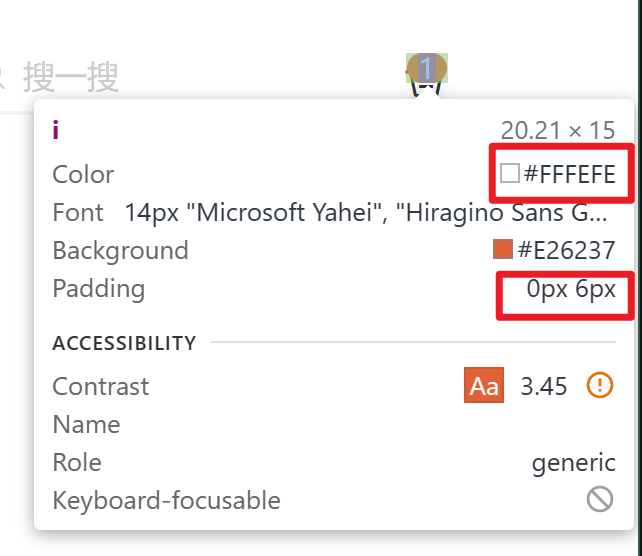
5、但我们发现,选择right,数字一多就会往左走。

6、而如果选择left,向右走。

7、用两张图来更清晰地看出两者的区别:
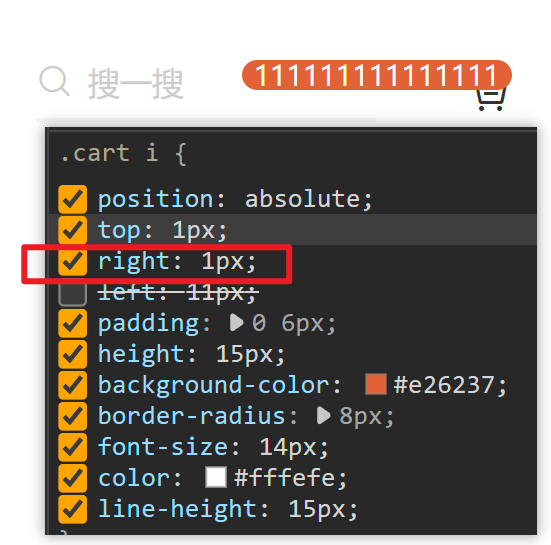
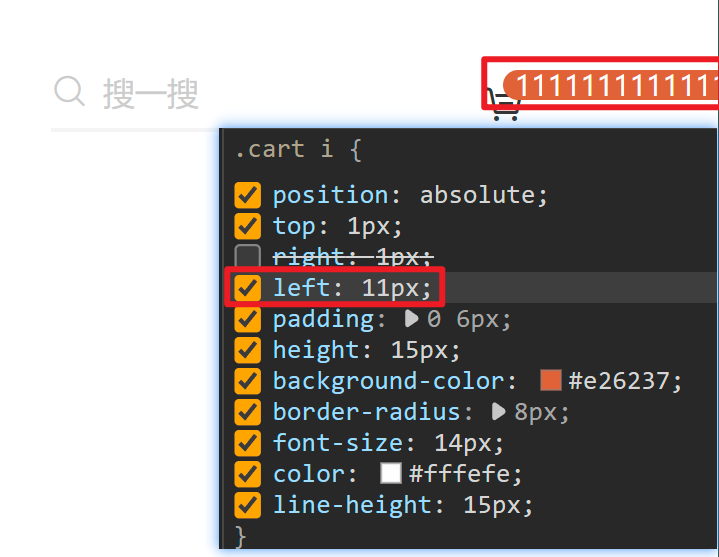
8、最后修改完成。
.cart i{position: absolute;top: 1px;/* right 定位右对齐,如果文字多会向左撑开,可能盖住其他内容left 定位左对齐 ,文字多了会向右边撑开*//* right: 1px; */left: 11px;padding: 0 6px;height: 15px;background-color: #e26237;border-radius: 8px;font-size: 14px;color: #fffefe;line-height: 15px;
}

至此为止,我们的网站顶部已经编写完毕。
这篇关于Web前端—CSEO、Favicon、小兔鲜儿电商网站顶部设计的文章就介绍到这儿,希望我们推荐的文章对编程师们有所帮助!








